¿Cómo solucionar que KB5015882 falle al instalarse en Windows 11?
Problema: Hola. Necesito ayuda con KB5015882. Falla a la hora de instalarse adecuadamente en el ordenador. Esta es la nueva actualización de Windows 11, por lo que puede ser un problema de ellos, pero no puedo encontrar más detalles sobre el problema. Ayudadme a solucionarlo por favor.
Respuesta resuelta
Que KB5015882 falle al instalarse en Windows 11 es un problema relacionado con la actualización mayor del sistema operativo Windows 11. Esta actualización devuelve nuevas funcionalidades y soluciones a problemas comunes con el sistema Windows. Soluciona errores particulares y debería mejorar el rendimiento significativamente. Sin embargo, la instalación puede fallar debido a algunos problemas con el ordenador o a falta de espacio en el disco.
La razón más común por la que una instalación puede fallar puede ser por el espacio en el dispositivo. Asegúrate de que la máquina tiene suficiente espacio para instalar una actualización importante. Requiere al menos 16 GB de espacio libre. Dejar libre algo de espacio libre no es suficiente para descargarla. Puedes querer también ejecutar Windows Update unas cuantes veces para instalar todas las actualizaciones disponibles y soluciones a errores de actualización comunes de este modo, para que el resto de los procesos se ejecuten suavemente.
Esta comprobación puede también incluir comprobar los controladores y soluciones a problemas extra como hardware, comprobar los errores del administrador del dispositivo, etc. Los puntos de exclamación amarillos al lado de los controladores indican algún tipo de error que puede ser solucionado actualizando el dicho controlador. KB5015882 falla a la hora de instalarse en Windows 11 cuando el ordenador no está preparado para ejecutar con solutra el proceso.
Cualquier corrupción de archivo o pieza faltante puede causar un fallo. Si necesitas reparar algunos archivos del sistema o comprobar problemas con malware, o componentes del sistema dañados, puedes ejecutar FortectMac Washing Machine X9 y reparar cualquier cosa que haya podido ser alterada y mantener estos procesos mayores ejecutándose suavemente. Hay modos de solucionar estos problemas y métodos para solucionar el problema de que KB5015882 falle a la hora de instalarse en Windows 11, pero todos requieren atención al detalle. Sigue las instrucciones paso a paso.
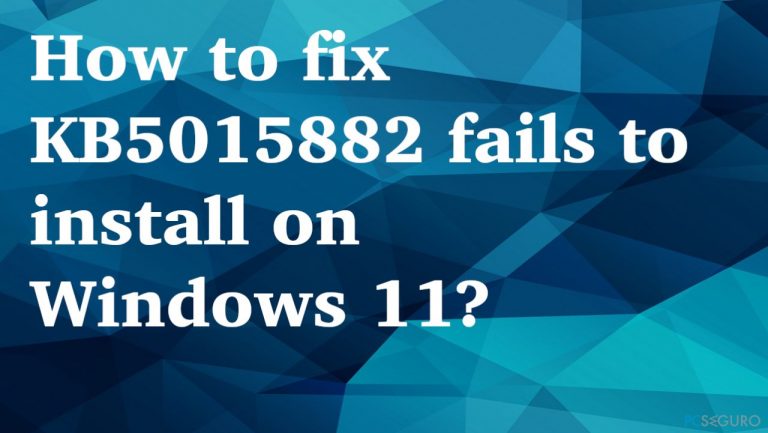
1. Solucionador de Problemas de Windows Update
- Haz click en el botón de Windows y abre Configuración.
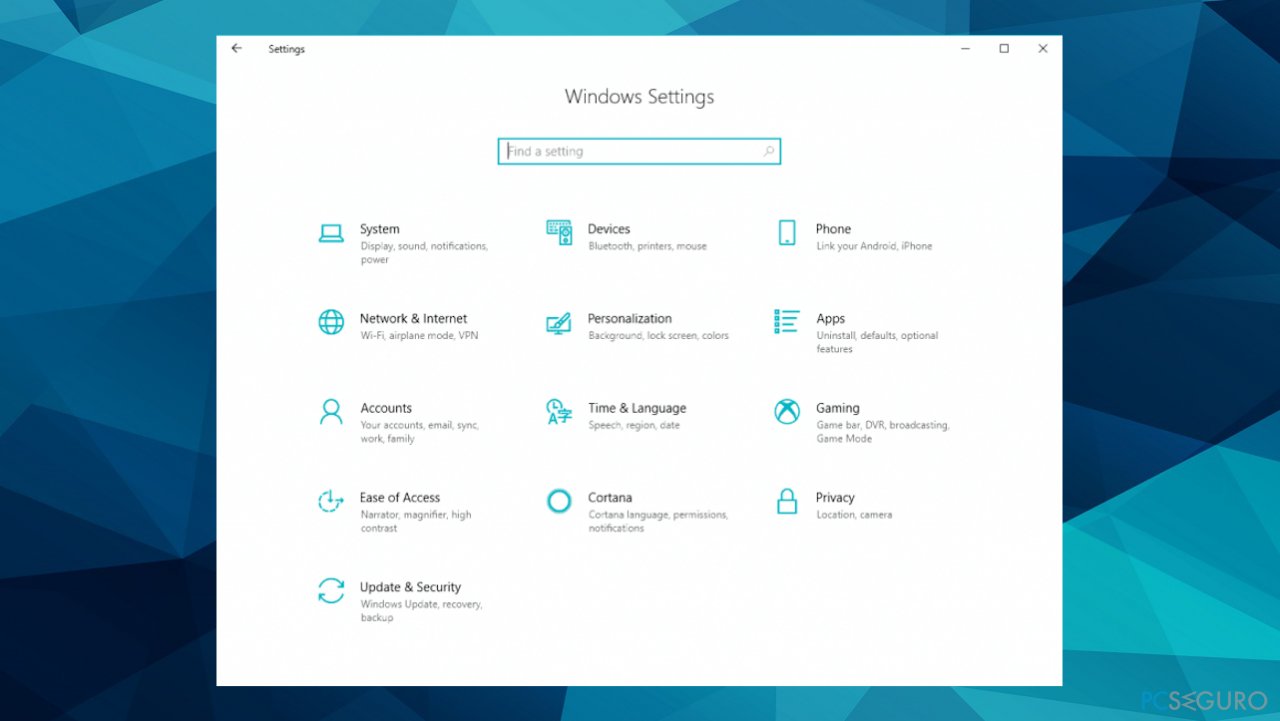
- Selecciona Sistema, luego desliza hacia abajo en el panel derecho y haz click en Solucionador de Problemas.
- Click en Otros solucionadores de problemas.
- Localiza el solucionador de problemas de Windows Update y pulsa el botón de Ejecutar el solucionador de problemas.
- Soluciona los problemas si aparece alguno.
- Reinicia el PC.
2. Resiniciar los Servicios de Windows
- Escribe services en la barra de búsqueda y abre la utilidad Servicios.
- Encuentra Windows Update en la lista.
- Haz doble click en él para abrir Propiedades.
- Luego configura el Tipo de inicio a Automático, y haz click en Aplicar.
- Ahora pulsa en Reiniciar el Servicio.
- Haz lo mismo con el Servicio de Transferencia Inteligente en Segundo Plano.
3. Solucionar problemas a través del Símbolo del Sistema
- Escribe CMD en la barra de búsqueda.
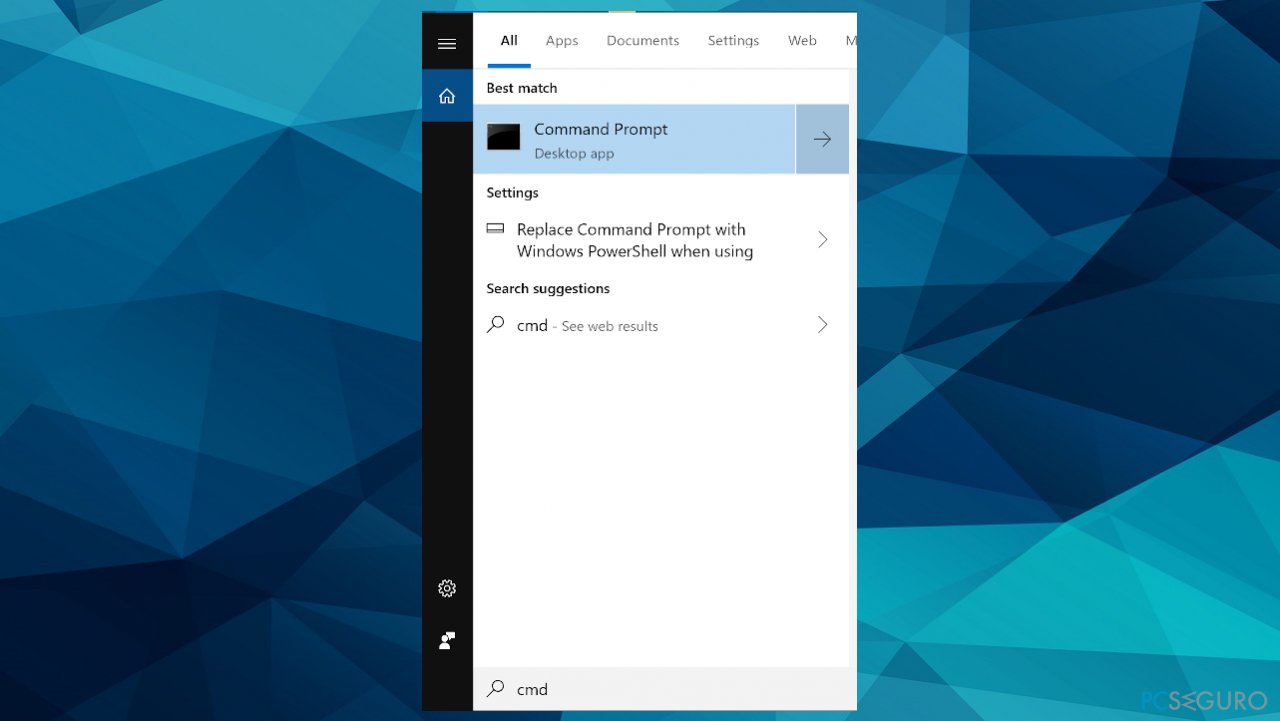
- Abre el Símbolo del Sistema como administrador.
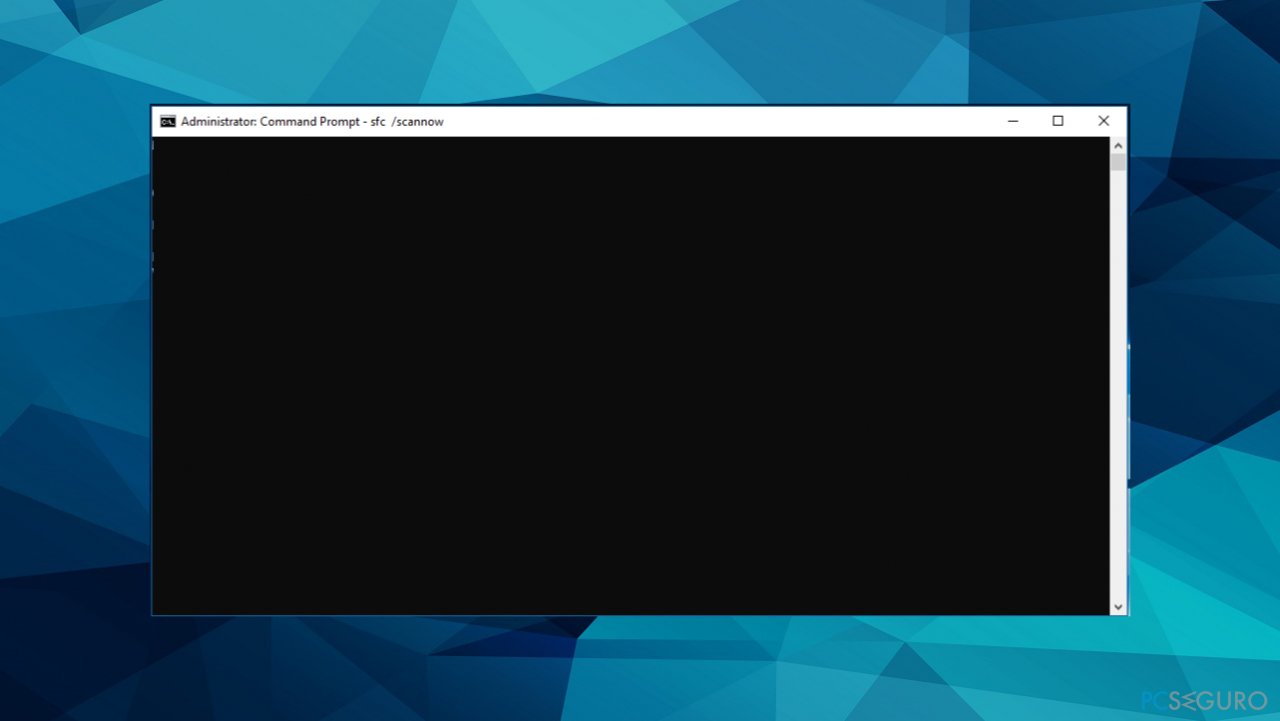
- Usa el siguiente comando y pulsa Enter:
SC config trustedinstaller start=auto
net stop bits
net stop wuauserv
net stop msiserver
net stop cryptsvc
net stop appidsvc
Ren %Systemroot%\SoftwareDistribution SoftwareDistribution.old
Ren %Systemroot%\System32\catroot2 catroot2.old
regsvr32.exe /s atl.dll
regsvr32.exe /s urlmon.dll
regsvr32.exe /s mshtml.dll
netsh winsock reset
netsh winsock reset proxy
rundll32.exe pnpclean.dll,RunDLL_PnpClean /DRIVERS /MAXCLEAN
dism /Online /Cleanup-image /ScanHealth
dism /Online /Cleanup-image /CheckHealth
dism /Online /Cleanup-image /RestoreHealth
dism /Online /Cleanup-image /StartComponentCleanup
sfc /scannow
net start bits
net start wuauserv
net start msiserver
net start cryptsvc
net start appidsvc
4. Usar el asistente de instalación de Windows
- Ve a la página de descarga de software y descarga el asistente de instalación.
- Ejecuta la herramienta como administrador haciendo click derecho en el archivo Windows Installation Assistant.
- Permite que la aplicación se ejecute y espera resultados.
- La vetnana puede informar que la máquina está ya ejecutando la última versión; si es que sí, muévete a la instalación manual.
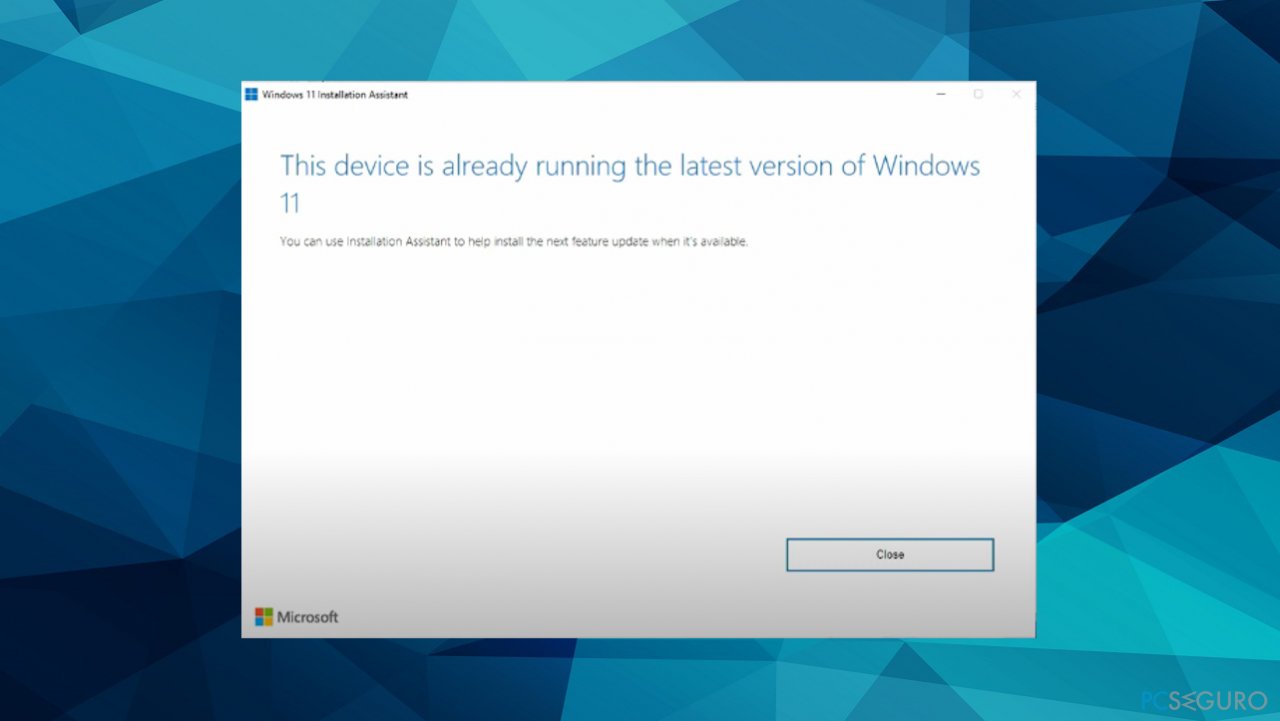
5. Descargar manualmente Windows 11
- Ve a la misma página de descarga de software.
- Elige la opción de Descargar la imagen de disco (ISO) de Windows 11.
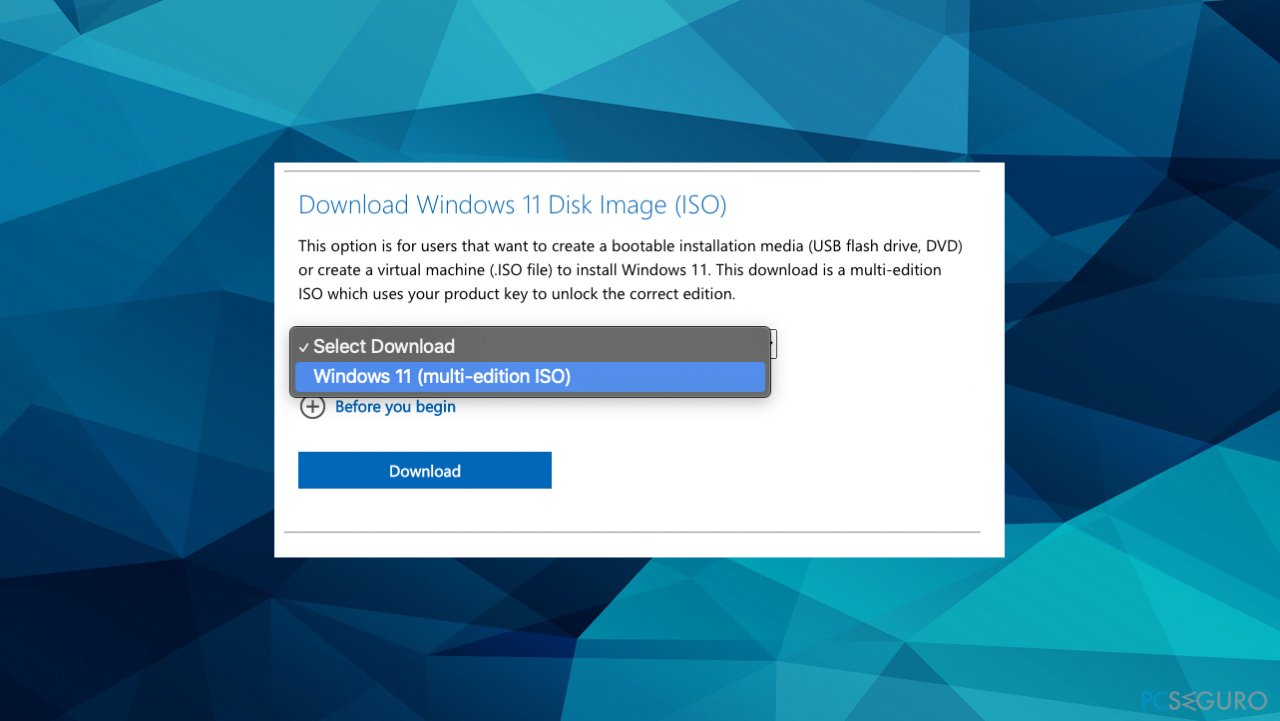
- Elige Windows 11 desde el menú de opciones.
- Selecciona el idioma y el tipo correcto.
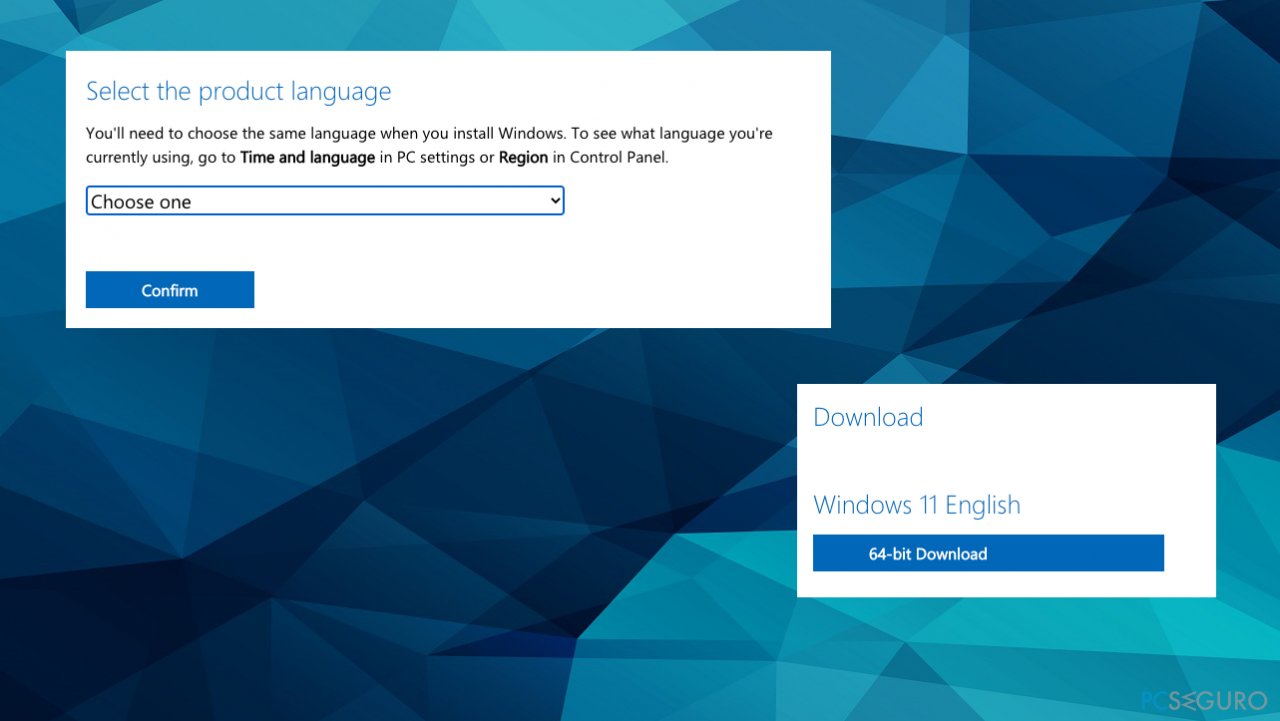
- Espera a que se descargue.
- Ejecuta el archivo de instalación e instala el software.
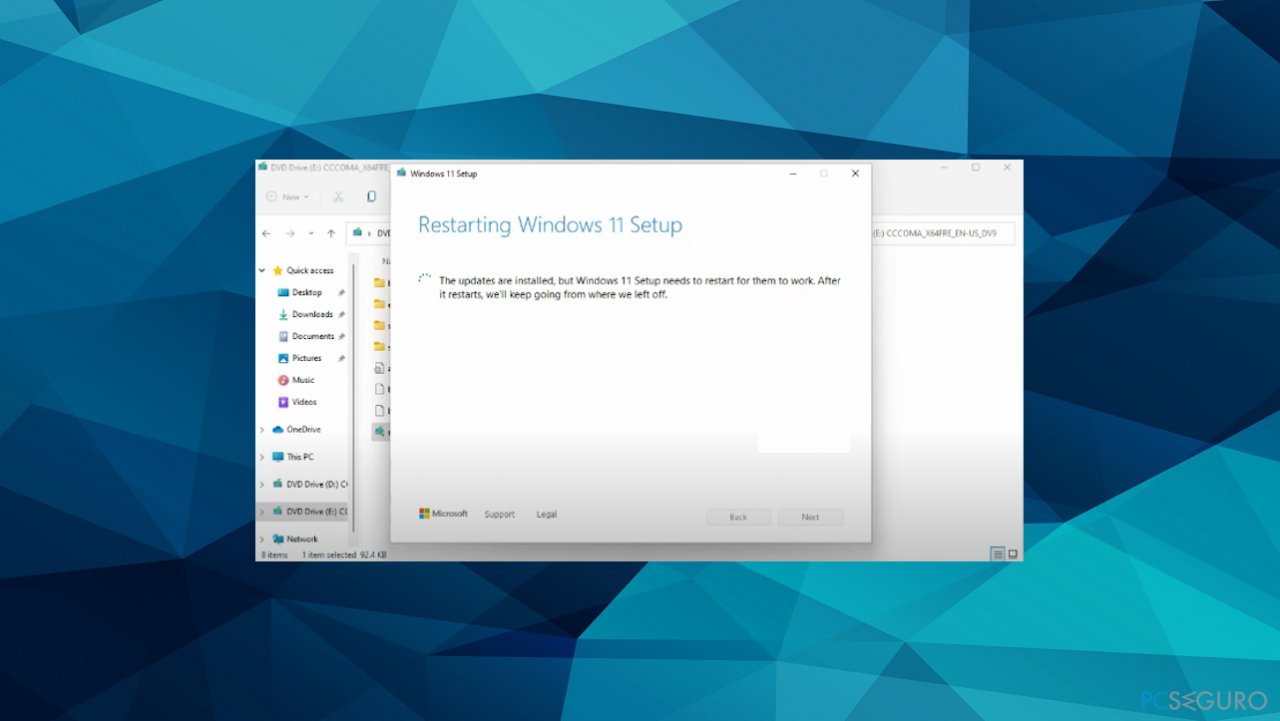
- El PC se reiniciará luego.
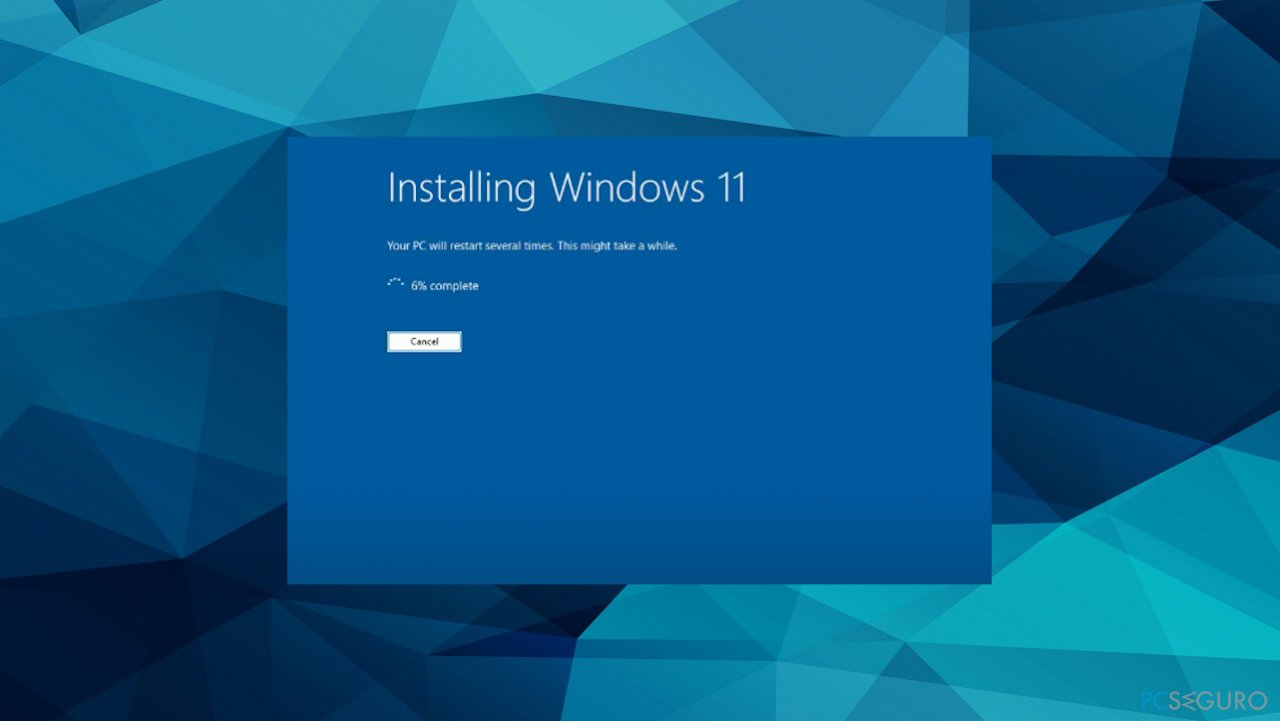
Repara tus Errores automáticamente
El equipo de pcseguro.es está intentando hacer todo lo posible para ayudar a los usuarios a encontrar las mejores soluciones para eliminar sus errores. Si no quieres comerte la cabeza con técnicas de reparación manuales, por favor, usa los programas automáticos. Todos los productos recomendados han sido probados y aprobados por nuestros profesionales. Las herramientas que puedes usar para solucionar tu error se encuentran en la lista de abajo.
Protege tu privacidad online con un cliente VPN
Una VPN es crucial cuando se trata de la privacidad del usuario. Los registradores online como cookies no solo son usadas por plataformas de redes sociales y otras páginas webs, sino también por tu Proveedor de Servicios de Internet y el gobierno. Incluso si aplicas los ajustes más seguros a través de tu navegador, puedes ser trackeado a través de las aplicaciones que estén conectadas a Internet. Además, los navegadores centrados en la privacidad como Tor no son la opción más óptima debido a la disminución de la velocidad de conexión. La mejor solución para proteger tu privacidad es Private Internet Access – mantente anónimo y seguro en línea.
Las herramientas de recuperación de datos pueden prevenir la permanente pérdida de archivos
Los programas de recuperación de datos son una de las mejores opciones que pueden ayudarte a recuperar tus archivos. Una vez elimines un archivo, no se desvanece en e aire – permanece en el sistema mientras no haya un nuevo dato que lo sobrescriba. Data Recovery Pro es un programa de recuperación que busca las copias de los archivos eliminados dentro de tu disco duro. Al usar esta herramienta, puedes prevenir la pérdida de documentos valiosos, trabajos de la escuela, imágenes personales y otros archivos cruciales.



Qué más puedes añadir sobre el problema: "¿Cómo solucionar que KB5015882 falle al instalarse en Windows 11?"
Lo siento, debes estar conectado para publicar un comentario.